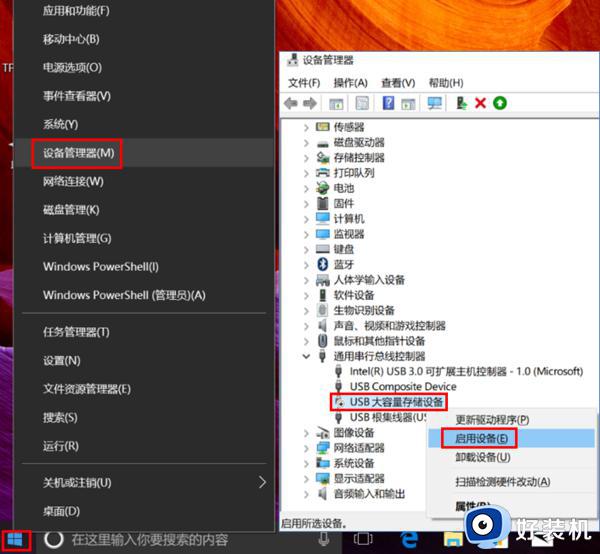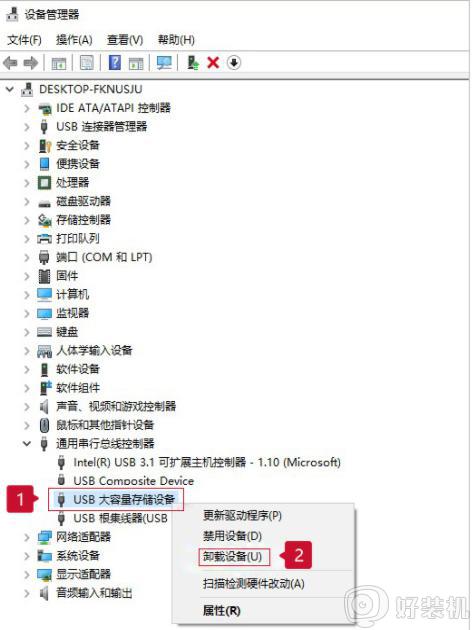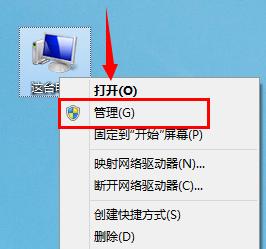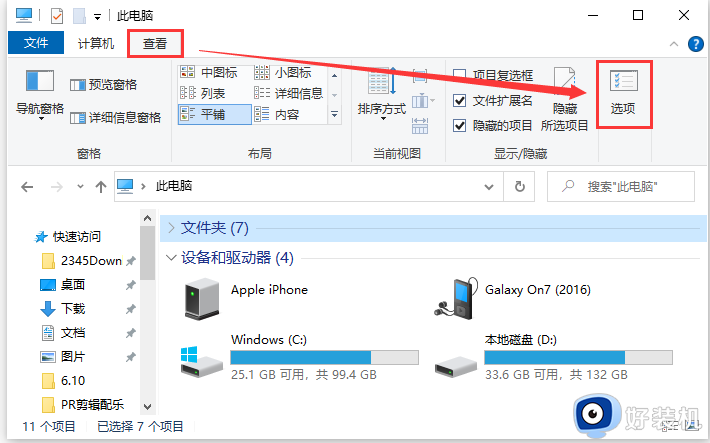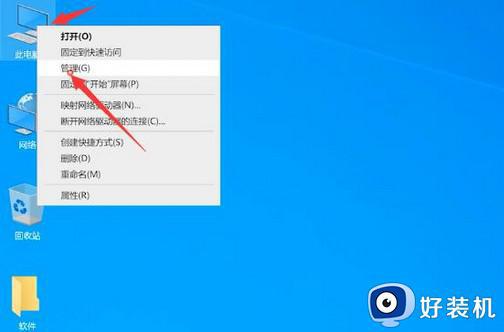电脑不能识别u盘怎么解决 电脑识别不到u盘怎么办
U盘是很常用的一款移动硬盘工具,主要用来拷贝存储文件等,可是近日有不少用户却遇到了这样一个问题,就是将U盘插入电脑之后,电脑不能识别U盘,导致U盘无法正常使用,遇到这样的问题该怎么办才好呢,本教程这就给大家详细介绍一下电脑识别不到U盘的详细解决方法。
【原因分析】
1、主板较老或不太兼容。
2、手动运行msconfig或修改注册表或使用某些软件去掉了部分启动项目,尤其是systray的启动。导致网络连接图标或音量图标不显示。
3、有一次忘记弹出以后就拔除,系统出错造成。
4、用的.优盘多了,某个USB口就会这样,不显示U盘。
5、u盘型号较老,驱动和硬件不太兼容(安装u盘自带的驱动有时可解决)。
【解决方法】
方法一:取消隐藏U盘
1、将U盘插入进电脑,点击进入“此电脑”,在此电脑窗口中点击“查看”下的“选项”;
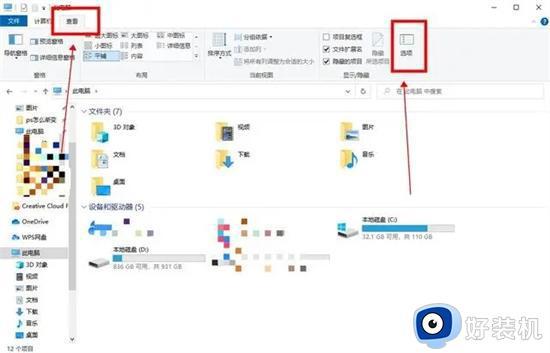
2、这样便进入文件夹选项窗口,点击上方的“查看”;
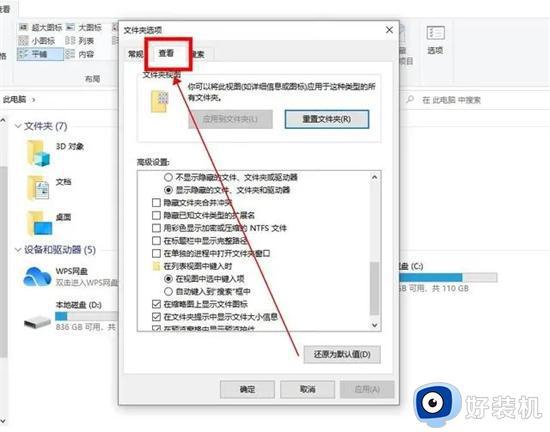
3、在下方的高级设置中,取消勾选“隐藏空的驱动器”,点击“应用”即可。
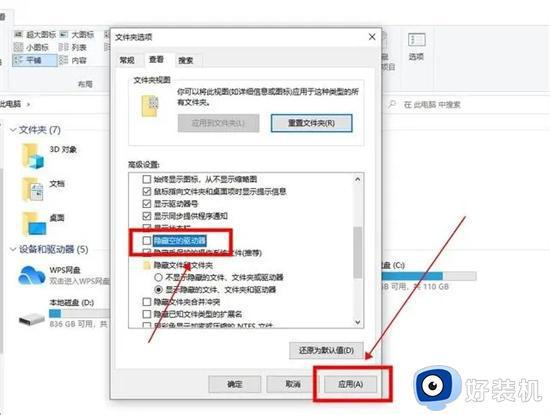
方法二:利用电脑设备管理器
1、将U盘插入进电脑,在电脑中搜索并点击打开“设备管理器”;
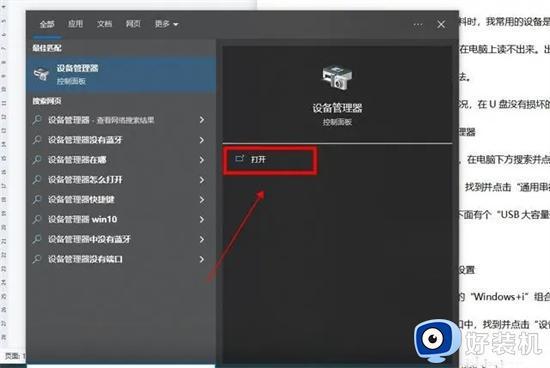
2、进入设备管理器窗口,找到并点击“通用串行总线控制器”;
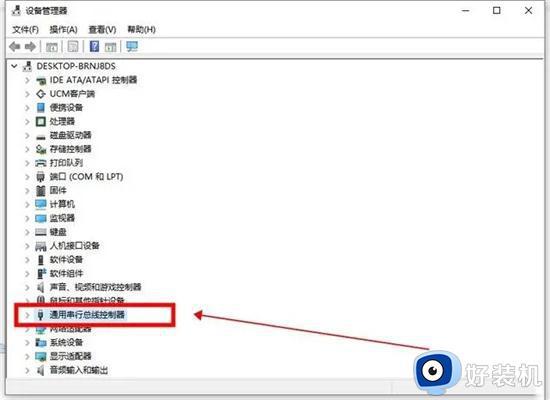
3、下拉选项中有“USB大容量存储设备”,选中并右键点击“禁用设备”即可。
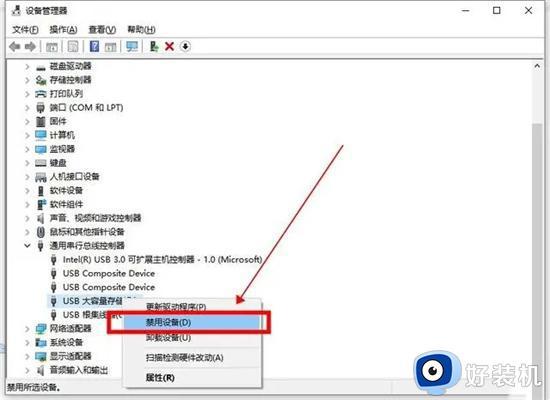
方法三:更换USB接口
u盘在电脑上读不出来可能是插入的USB接口硬件问题,可以换一个USB接口或者重新插入试一试。

方法四:重新启动电脑
u盘在电脑上读不出来可能是电脑系统故障,可以重新启动电脑后再重新插入U盘进行识别。

方法五:咨询专业数据恢复机构
u盘在电脑上读不出来也可能是数据损坏导致U盘拒绝访问,可以使用专业数据恢复软件,例如【嗨格式数据恢复大师】扫描恢复试试。如果U盘盘符无法显示,无法直接借助软件进行扫描,可以咨询一下专业的数据恢复机构,比如嗨格式数据恢复大师人工恢复,可以远程协助解决问题。

关于电脑不能识别u盘的详细解决方法就给大家介绍到这里了,有遇到一样情况的用户们可以学习上面的方法步骤来进行解决,赶紧试试看吧。